Az Apeaksoft iOS Screen Recorder jelenleg a Windows 11/10/8.1/8/7/Vista/XP (SP2 vagy újabb) operációs rendszert támogatja, ezért meg kell győződnie arról, hogy számítógépe megfelel a követelményeknek.
Lépés 1. Töltse le az .exe fájlt a hivatalos oldalról, majd kattintson duplán a nyelv kiválasztásához az angol és japán legördülő listából.
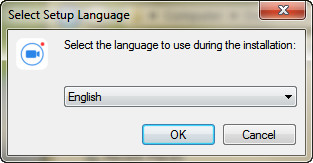
Lépés 2. Kattints OK > Következő és válassza ki a telepítési célt > Következő > Következő > Következő és opcionálisan válassza ki az asztali parancsikon létrehozásához > Következő > Telepítés a telepítési folyamat befejezéséhez.
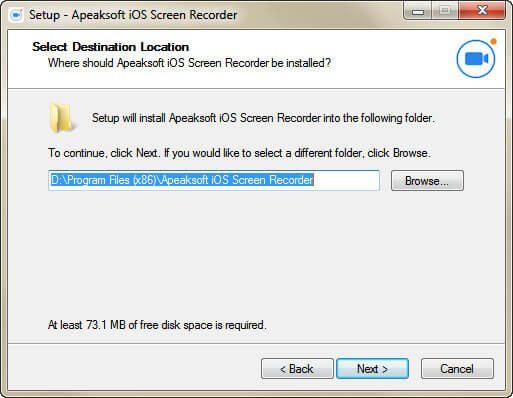
Az egész folyamat 30 másodpercen belül elvégezhető.
1. A telepítés után kattintson a gombra befejez a szoftver automatikus futtatásához a számítógépen.
2. Másik lehetőségként duplán kattinthat az asztali parancsikonra, ha korábban létrehozta azt.
3. Ezenkívül kattintson a Windows ikonra, és írja be az Apeaksoft iOS Screen Recorder kifejezést a keresősávba, hogy megtalálja az ikont, és kattintson rá a segédprogram elindításához.

A szoftver elindítása után az 7 napokra ingyenes próbát kap.
Az ingyenes próbaverzió bizonyos funkciókat korlátoz.
A szoftver teljes funkciójának megszerzéséhez meg kell vásárolni.
Itt a gombra kattintva megvásárolhatja Jegyvásárlás gombot, és lépjen a vásárlási oldalra a teljes folyamat befejezéséhez.
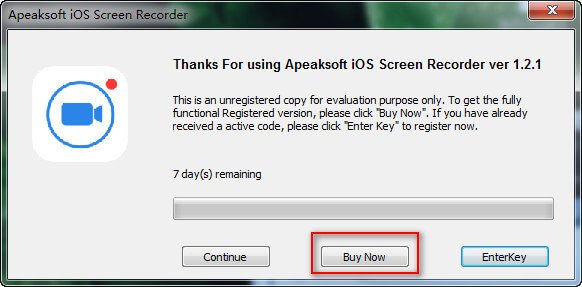
Nem látni a Jegyvásárlás gomb? Csak kattintson Segítség a bal felső menüből, és válassza ki Jegyvásárlás a legördülő listában.
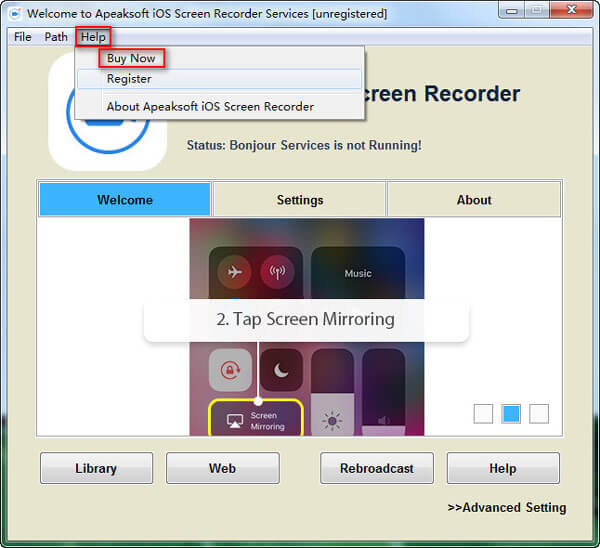
Miután megvásárolta ezt a szoftvert, megkapja az aktív kódot azzal az e-mail címmel, amellyel kitölti a vásárlási információs űrlapot.
Lépés 1. Nyissa meg ezt a programot a számítógépén, a felugró ablakban kattintson a gombra Enter gomb.
Nem látod? Csak kattintson Segítség a bal felső menüből, és válassza ki Regisztráció a legördülő listában.
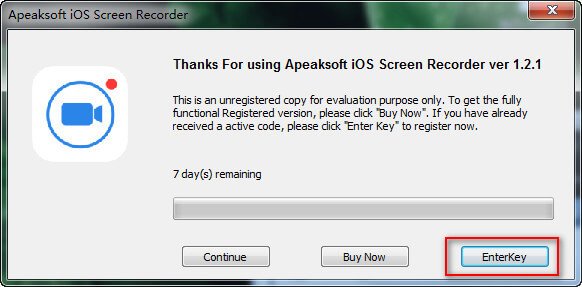
Lépés 2. Másolja ki és illessze be az e-mail postafiókjába kapott aktív kódot a regisztrációs ablakba, majd kattintson a gombra Aktiválja az eszköz regisztrálásához.
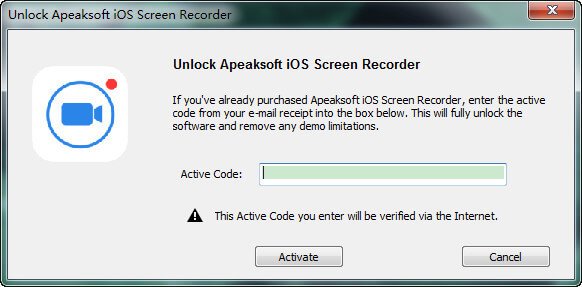
Ha bármilyen kérdése van a szoftver használatához, látogasson el a Apeaksoft támogatási oldal.
Az Apeaksoft iOS Screen Recorder egy Wi-Fi hálózati tükröző szoftver AirPlay vagy Screen Mirroring funkcióval. Használatához először csatlakoztassa iPhone-ját és számítógépét ugyanahhoz a hálózati helyzethez.
• Ha számítógépe Wi-Fi hálózathoz csatlakozik, akkor csatlakozzon ugyanarra a készülékre.
• Ha számítógépe nem csatlakozik a Wi-Fi hálózathoz, helyezze a készüléket és a számítógépet ugyanahhoz a helyi hálózathoz.
Ezután engedélyezze az AirPlay vagy a Screen Mirroring funkciót az iOS eszközön.
Jegyzet: Ne felejtse el először futtatni az Apeaksoft iOS Screen Recordert a számítógépén.
◆ Az iOS 7, iOS 8 és iOS 9 rendszerekben futó iPhone / iPad készülékekhez
iOS-eszközén csúsztassa felfelé az ujját bármelyik képernyő alsó szélétől a vezérlőközpont megnyitásához. Érintse meg és kapcsolja be AirPlay, választ Apeaksoft iOS Screen Recorder és engedélyezze Tükrözés.

◆ Az iOS 10 rendszerben futó iPhone / iPad esetében
Csúsztassa felfelé az ujját bármelyik képernyő alsó szélétől a Vezérlőközpont megnyitásához. Érintse meg AirPlay tükrözés és válassza ki a Apeaksoft iOS Screen Recorder hogy tükrözze az eszközt a számítógépre.
◆ Az iOS 11 rendszerben futó iPhone / iPad esetében
Csúsztassa felfelé az ujját bármelyik képernyő alsó szélétől a Vezérlőközpont megnyitásához. Találat képernyő tükrözés és válassza ki a Apeaksoft iOS Screen Recorder a tükör funkció engedélyezéséhez.
◆ Az iOS 12 és újabb rendszereken futó iPhone / iPad készülékekhez
Húzza lefelé az ujját a képernyő jobb felső sarkából a Vezérlőközpont megnyitásához. Érintse meg képernyő tükrözés és válassza ki a Apeaksoft iOS Screen Recorder és engedélyezze a tükör funkciót.

Visszatérve a számítógéphez, láthatja a szoftver fő felületét. Három lapja van, Üdvözöljük, Beállítások és Névjegy.
Üdvözöljük: Megmutatja azokat az alapvető lépéseket, amelyek segítenek megnyitni és engedélyezni az AirPlay-t iOS-eszközén.
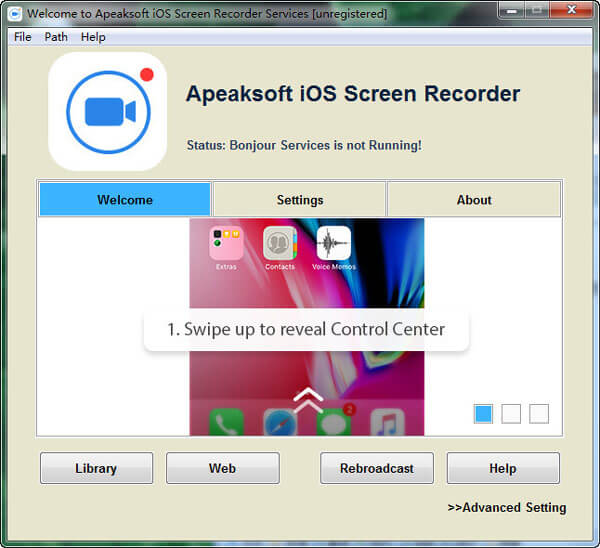
Beállítások: Lehetőséget ad a beállítások testreszabására a felvétel előtt.
• Optimalizálás: Lehetőséget biztosít a felvétel minőségének beállítására 1280 X 720 Normal HD, 1920 X 1080 Full HD és iPad/iPhone képernyőméret pixel között.
• AirPlay név: Átnevezheti az AirPlay eszközt.
• Jelszó: Ön létrehozhatja a jelszót, és megakadályozhatja, hogy mások csatlakozzanak az eszközéhez.
• Kapcsolat: A Teljes képernyős mód indítása vagy az Mindig a tetején opció választható az Ön számára.
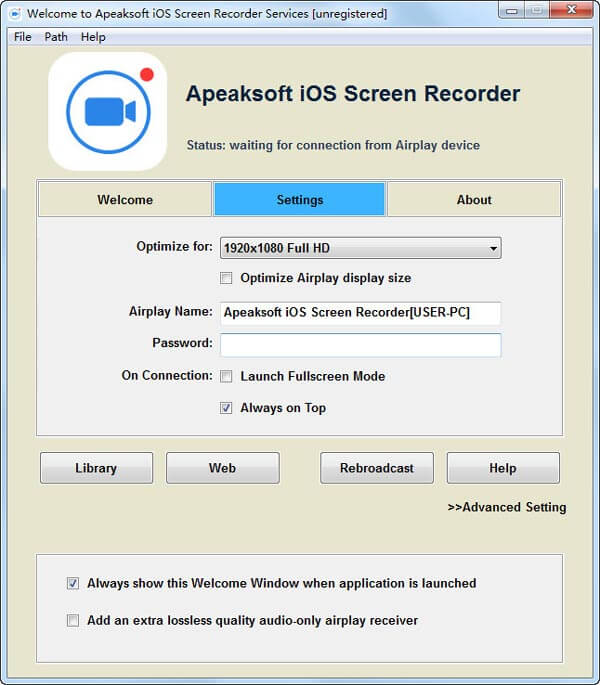
Ról ről: Megszerezheti az alapvető információkat erről a szoftververzióról, weboldalról és támogatási oldalról.
Emellett rákattinthat a Jegyvásárlás és a Regisztráció gombra a vásárláshoz és egyszerű regisztrációhoz.
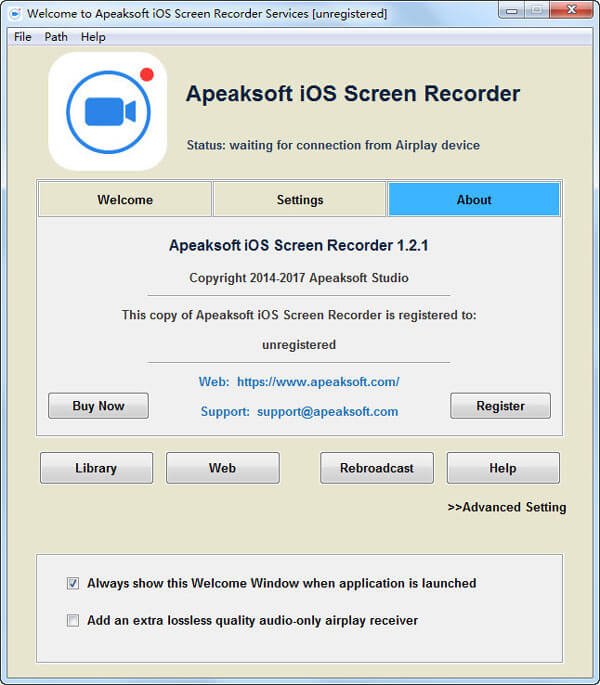
Sőt, lehetőség nyílik az előző felvétel megtekintésére is könyvtár, keresse fel a termékoldalt a háló, sugározza újra a tartalmat ezzel Újraadás gombra, és a kattintás után kérjen segítséget Segítség.
A két lehetőség alul, Mindig jelenítse meg ezt az üdvözlő ablakot az alkalmazás indításakorés Adjon hozzá egy extra veszteségmentes minőségű, csak hangot biztosító AirPlay vevőt, szintén könnyen elérhetők az Ön számára.
Minden beállítást jól csináltál?
Gratulálunk, és most már megkezdheti a streamelést iPhone-járól, és rögzítheti iPhone-tartalmát a számítógépen.
1 lépés. Indítsa el a streaminget és a felvételt
A jobb oldali kör gombra kattintva elindíthatja iPhone készülékét a számítógépen.

Emellett a felvétel megkezdéséhez a számítógépen lévő rekord gombra kattinthat.
Az iPhone-on vagy a számítógépen lévő körgombra kattintva leállíthatja a készülék felvételét.
Felvétel közben beállíthatja a hangerőt, szüneteltetheti és folytathatja a felvételt, ki-/bekapcsolhatja a mikrofont, beállíthatja a felvételi ablak méretét.

2 lépés. Felvétel mentése
Ezzel egyidejűleg az Apeaksoft iOS Screen Recorder abba a mappába vezeti, ahová a rögzített videofájlt menti, miközben a leállítás gombra kattint.
Itt könnyen beállíthatja a videofelvétel méretét, a kimeneti célt stb.
Ezután kattintson Indítsa exportálása hogy az iPhone-felvételt MP4-ként mentse a számítógépére.
